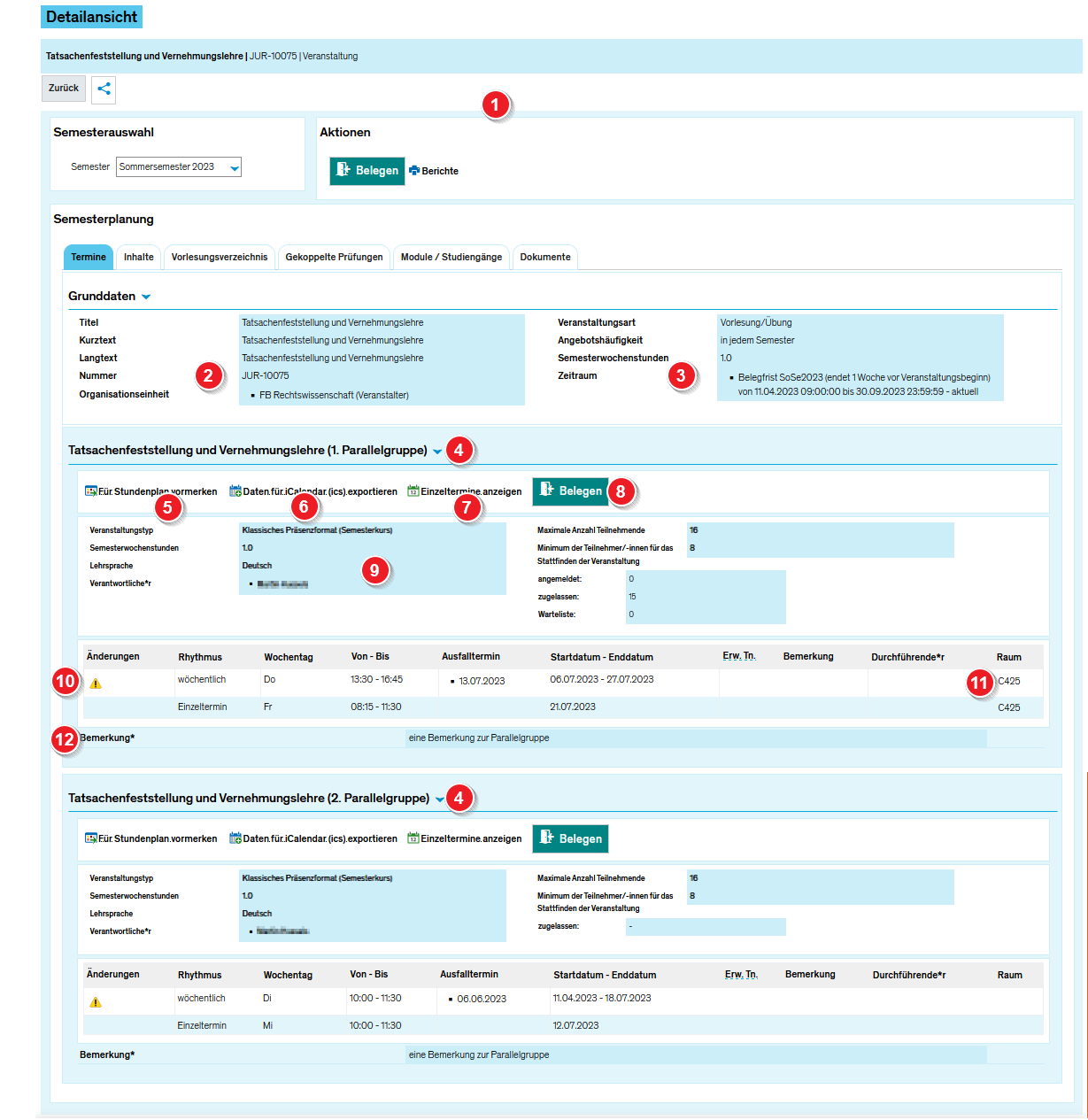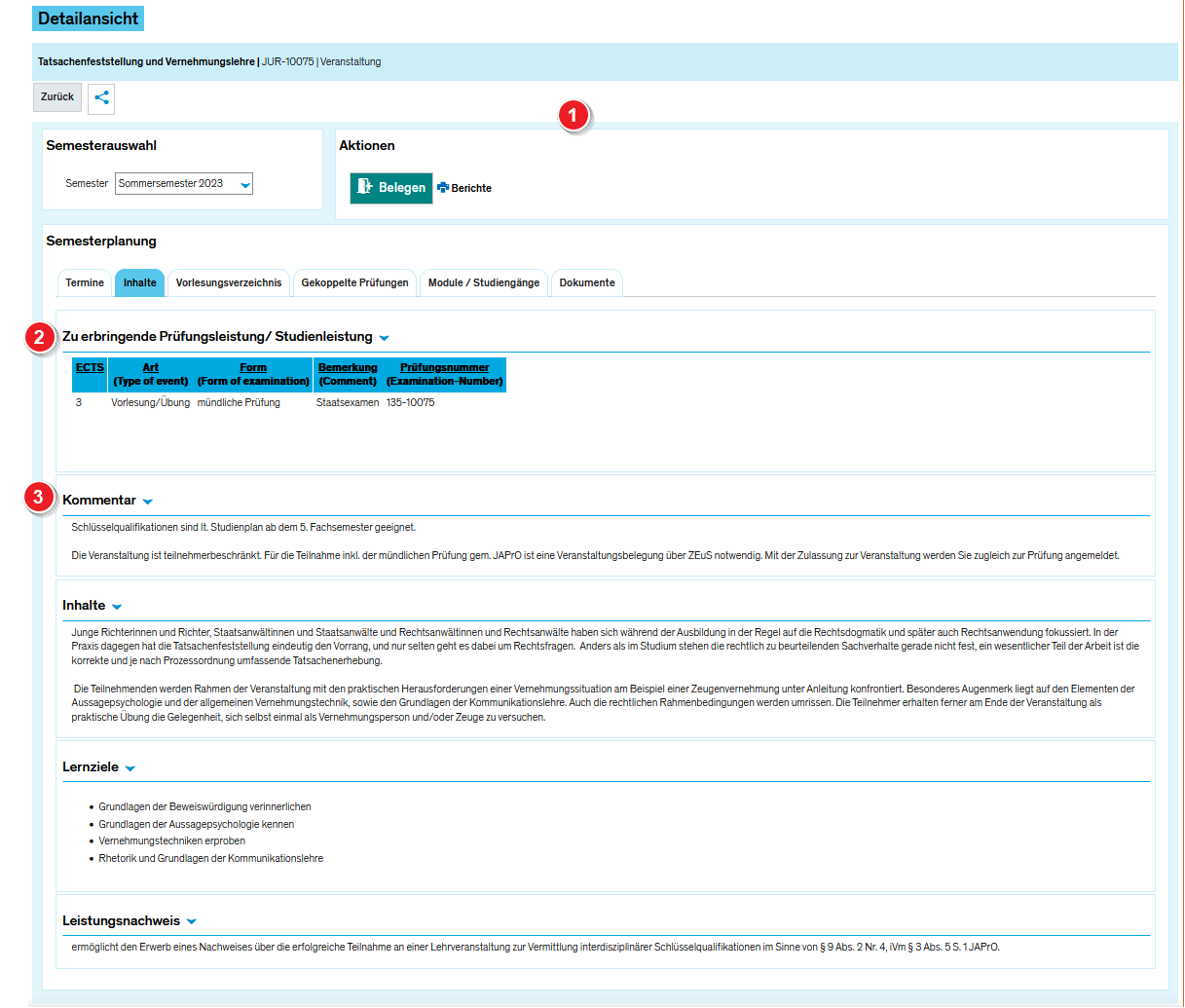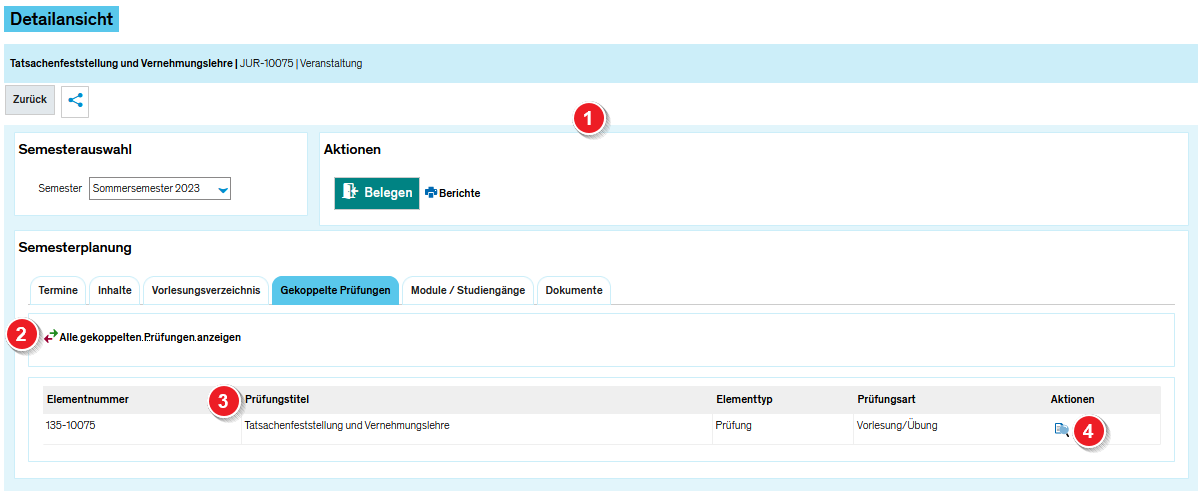Stud Veranstaltungsdetails: Unterschied zwischen den Versionen
Aus ZEuS-Wiki
| (Eine dazwischenliegende Version desselben Benutzers wird nicht angezeigt) | |||
| Zeile 44: | Zeile 44: | ||
===== Details der Semesterplanung ===== | ===== Details der Semesterplanung ===== | ||
{| style="border: 2px; border-style: solid; border-color: #00a9e0; width: 100%;" cellspacing="5" | {| style="border: 2px; border-style: solid; border-color: #00a9e0; width: 100%;" cellspacing="5" | ||
|- | |- | ||
| Zeile 83: | Zeile 80: | ||
| style="text-align: left; vertical-align: top;" |Hier sind Hinweise zur [[ZEuS VA Parallelgruppe|Parallelgruppe]] hinterlegt, wenn z.B. für eine einzelne Parallelgruppe gesonderte Informationen gelten. | | style="text-align: left; vertical-align: top;" |Hier sind Hinweise zur [[ZEuS VA Parallelgruppe|Parallelgruppe]] hinterlegt, wenn z.B. für eine einzelne Parallelgruppe gesonderte Informationen gelten. | ||
|} | |} | ||
===== Weitere Informationen zur Veranstaltung ===== | ===== Weitere Informationen zur Veranstaltung ===== | ||
{| style="border: 2px; border-style: solid; border-color: #00a9e0; width: 100%;" cellspacing="5" | {| style="border: 2px; border-style: solid; border-color: #00a9e0; width: 100%;" cellspacing="5" | ||
| style="text-align: left; vertical-align: top; width: 50px;" |[[Datei:ZEuS_Stempel1.png|24x24px]] | |||
|- | |- | ||
| style="width: 33%;" | | | style="width: 33%;" | | ||
{{Klappbox-bluespice|[[Datei:ZEuS_icon_Screenshot.png|ZEuS_icon_Screenshot.png]] Detailanzeige von Veranstaltungen - Registerkarte "Inhalte"|2= [[Datei:ZEuS VA Detailanzeige PG.png|none]]}} | {{Klappbox-bluespice|[[Datei:ZEuS_icon_Screenshot.png|ZEuS_icon_Screenshot.png]] Detailanzeige von Veranstaltungen - Registerkarte "Inhalte"|2= [[Datei:ZEuS VA Detailanzeige PG.png|none]]}} | ||
|- | |- | ||
| style="text-align: left; vertical-align: top;" |[[Datei:ZEuS | | Inhaltliche Informationen zu allen Parallelgruppen der Veranstaltung z.B. zum ''Inhalt'' allgemein, ''Lernzielen'' oder zum ''Leistungsnachweis'' befinden sich unter der Registerkarte "Inhalte". Ebenso kann hier die zu '''Zu erbringende Prüfungsleistung/Studienleistung''' abgelesen werden. Dazu liefert Ihnen die s.g. "Blaue Tabelle" Informationen zu den möglichen Prüfungen und Credits für diese Veranstaltung. | ||
|- | |||
| style="text-align: left; vertical-align: top;" |[[Datei:ZEuS Stempel2.png|24x24px]] | |||
| | |||
| style="text-align: left; vertical-align: top;" |Sofern in ZEuS zur Veranstaltung '''Dokumente''' hinterlegt wurden, wie z.B. ein "Literaturverzeichnis", können sie auf dieser Registerkarte abgerufen werden. Ggf. müssen Sie die Veranstaltung dazu belegt haben und "zugelassen" sein. | | style="text-align: left; vertical-align: top;" |Sofern in ZEuS zur Veranstaltung '''Dokumente''' hinterlegt wurden, wie z.B. ein "Literaturverzeichnis", können sie auf dieser Registerkarte abgerufen werden. Ggf. müssen Sie die Veranstaltung dazu belegt haben und "zugelassen" sein. | ||
|- | |- | ||
| style="text-align: left; vertical-align: top;" |[[Datei: | | style="text-align: left; vertical-align: top;" |[[Datei:ZEuS_Stempel3.png|24x24px]] | ||
| | |||
| style="text-align: left; vertical-align: top;" |An welchen Stellen die Veranstaltung im '''Vorlesungsverzeichnis''' verortet ist, gibt die Registerkarte Vorlesungsverzeichnis wider. Dabei sehen Sie jeweilige Ausschnitte aus der (umgekehrten) hierarchischen Baumstruktur, ausgehend von der Veranstaltung hin zu den Modulen und Konten. | | style="text-align: left; vertical-align: top;" |An welchen Stellen die Veranstaltung im '''Vorlesungsverzeichnis''' verortet ist, gibt die Registerkarte Vorlesungsverzeichnis wider. Dabei sehen Sie jeweilige Ausschnitte aus der (umgekehrten) hierarchischen Baumstruktur, ausgehend von der Veranstaltung hin zu den Modulen und Konten. | ||
Diese Baumstruktur kann über die Schaltflächen "Alle aufklappen"/"alle zuklappen" bzw. über die Pfeilsymbole maximiert und wieder minimiert werden. | Diese Baumstruktur kann über die Schaltflächen "Alle aufklappen"/"alle zuklappen" bzw. über die Pfeilsymbole maximiert und wieder minimiert werden. | ||
|- | |- | ||
| style="text-align: left; vertical-align: top;" |[[Datei: | | style="text-align: left; vertical-align: top;" |[[Datei:ZEuS_Stempel4.png|24x24px]] | ||
| | |||
| style="text-align: left; vertical-align: top;" | | | style="text-align: left; vertical-align: top;" | | ||
{{Klappbox-bluespice|[[Datei:ZEuS_icon_Screenshot.png|ZEuS_icon_Screenshot.png]] Veranstaltungsdetails - Registerkarte "Gekoppelte Prüfungen"|2= [[Datei:ZEuS VA Detailanzeige Prüfungen.png|none]]}} | {{Klappbox-bluespice|[[Datei:ZEuS_icon_Screenshot.png|ZEuS_icon_Screenshot.png]] Veranstaltungsdetails - Registerkarte "Gekoppelte Prüfungen"|2= [[Datei:ZEuS VA Detailanzeige Prüfungen.png|none]]}} | ||
| Zeile 111: | Zeile 113: | ||
|- | |- | ||
| style="text-align: left; vertical-align: top;" |[[Datei:ZEuS_Stempel1.png|24x24px]] | | style="text-align: left; vertical-align: top;" |[[Datei:ZEuS_Stempel1.png|24x24px]] | ||
| | |||
| style="text-align: left; vertical-align: top;" |Standardmäßig werden nur die gekoppelten Prüfungen des eingestellten Semesters angezeigt. Klicken Sie auf '''Alle gekoppelten Prüfungen anzeigen''', werden auch die Prüfungen angezeigt, die für andere Semester angelegt sind. In dieser Ansicht können Sie dann wieder die Schaltfläche '''Geplante gekoppelte Prüfungen dieses Semesters anzeigen''' betätigen, um nur die Prüfungen zu sehen, die auch für das Semester geplant sind, das Sie für die Veranstaltungs-Detailanzeige selektiert haben. | | style="text-align: left; vertical-align: top;" |Standardmäßig werden nur die gekoppelten Prüfungen des eingestellten Semesters angezeigt. Klicken Sie auf '''Alle gekoppelten Prüfungen anzeigen''', werden auch die Prüfungen angezeigt, die für andere Semester angelegt sind. In dieser Ansicht können Sie dann wieder die Schaltfläche '''Geplante gekoppelte Prüfungen dieses Semesters anzeigen''' betätigen, um nur die Prüfungen zu sehen, die auch für das Semester geplant sind, das Sie für die Veranstaltungs-Detailanzeige selektiert haben. | ||
|- | |- | ||
| style="text-align: left; vertical-align: top;" |[[Datei:ZEuS_Stempel2.png|24x24px]] | | style="text-align: left; vertical-align: top;" |[[Datei:ZEuS_Stempel2.png|24x24px]] | ||
| | |||
| style="text-align: left; vertical-align: top;" |Alle Angaben zu den gekoppelten Prüfungen finden Sie in einer '''Tabelle''', beispielsweise die ''Nummer'' und die ''Prüfungsart''. | | style="text-align: left; vertical-align: top;" |Alle Angaben zu den gekoppelten Prüfungen finden Sie in einer '''Tabelle''', beispielsweise die ''Nummer'' und die ''Prüfungsart''. | ||
|- | |- | ||
| style="text-align: left; vertical-align: top;" |[[Datei:ZEuS_Stempel3.png|24x24px]] | | style="text-align: left; vertical-align: top;" |[[Datei:ZEuS_Stempel3.png|24x24px]] | ||
| | |||
| style="text-align: left; vertical-align: top;" |Mit Klick auf das [[Datei:ZEuS_icon_Anzeige.png]]-Symbol können Sie in die [[ZEuS_Stud_Prüf_DetailAnzeige|Detailanzeige der Prüfung]] wechseln. | | style="text-align: left; vertical-align: top;" |Mit Klick auf das [[Datei:ZEuS_icon_Anzeige.png]]-Symbol können Sie in die [[ZEuS_Stud_Prüf_DetailAnzeige|Detailanzeige der Prüfung]] wechseln. | ||
|- | |- | ||
| style="text-align: left; vertical-align: top;" |[[Datei: | | style="text-align: left; vertical-align: top;" |[[Datei:ZEuS_Stempel5.png|24x24px]] | ||
| | |||
| style="text-align: left; vertical-align: top;" |Es werden die '''Module und Studiengänge''' angezeigt, denen die Veranstaltung zugeordnet ist. | | style="text-align: left; vertical-align: top;" |Es werden die '''Module und Studiengänge''' angezeigt, denen die Veranstaltung zugeordnet ist. | ||
Weitere Informationen hierzu finden Sie im Artikel [[ZEuS_VA_Detailanzeige/ModuleStdg|Detailanzeige von Veranstaltungen - Registerkarte "Module / Studiengänge"]]. | Weitere Informationen hierzu finden Sie im Artikel [[ZEuS_VA_Detailanzeige/ModuleStdg|Detailanzeige von Veranstaltungen - Registerkarte "Module / Studiengänge"]]. | ||
|} | |} | ||
Aktuelle Version vom 24. November 2025, 11:21 Uhr
Einführung
In den Menüpunkten, die Veranstaltungen aufführen, z.B.
- Mein Studium → Studienplaner mit Modulplan
- Mein Studium → Stundenplan
- Lehrangebot → Vorlesungsverzeichnis anzeigen
haben Sie die Möglichkeit die Details der Veranstaltung auf einen Blick zu betrachten und ausführliche Informationen dazu zu erhalten. Sie sehen dabei Angaben zum Termin und Informationen zu Literatur etc. zur Veranstaltung. Des Weiteren stehen in der Detailansicht auch Bearbeitungsfunktionen wie z.B die Möglichkeit zur Vormerkung, zur Belegung oder der Export der Termindaten in den eigenen Kalender zur Verfügung.
Lesen Sie im vorliegenden Artikel, welche Informationen Sie in der Veranstaltungsdetail-Anzeige finden und was Sie hier tun können.
Ansicht
Unabhängig davon, von welchem Menüpunkt aus Sie die Detailanzeige einer Veranstaltung aufgerufen haben, ist diese immer nach demselben Schema aufgebaut: im oberen Teil finden Sie grundlegende Informationen zur Veranstaltung, im unteren Bereich "Semesterplanung" spezifische Informationenen. Die spezifischen Informationen sind in die Reiter "Termine", "Inhalte", "Vorlesungsverzeichnis" usw. untergliedert.
Der nachfolgende Screenshot zeigt ein Beispiel einer detaillierten Ansicht einer Vorlesung, aufgerufen aus dem Vorlesungsverzeichnis.
Grundlegende Informationen zur Veranstaltung
| In der blau hinterlegten Titelzeile sehen Sie den Titel der Veranstaltung mit der Nummer sowie die Veranstaltungsart. | |
| An dieser Stelle kann ein Permalink zur Veranstaltung generiert werden, sie zu mit Anderen zu teilen. | |
| Wählen Sie im Dropdown-Menü das Semester aus, für welches die semesterbezogenen Daten in der Detailansicht angezeigt werden sollen. | |
| Um die Veranstaltung zu belegen oder sich wieder ab- oder umzumelden, klicken Sie auf diese Schaltfläche. Weitere Informationen dazu finden Sie im Artikel Belegung von Veranstaltungen. Nicht alle Veranstaltungen können belegt werden. In diesem Fall und, wenn die Belegfrist aktuell nicht läuft, sehen Sie diese Schaltfläche nicht. Bitte beachten Sie dazu die Angaben zum "Zeitraum" in den Grunddaten der Veranstaltung. Dort können Sie auch zukünftige bzw. abgelaufene Belegfristen ablesen sowie ggf. weitere Informationen zum Ende der Belegfrist erhalten. | |
| Mit Klick auf die Schaltfläche Berichte öffnet sich ein Dialogfenster, in dem Sie die Möglichkeit haben, ein Datenblatt mit Informationen zur Veranstaltung als PDF-Datei zu öffnen und zu speichern. Diese Möglichkeit steht nur eingeloggten Benutzenden zur Verfügung. |
Details der Semesterplanung
| Die grundlegenden Informationen wie der Titel und Art der Veranstaltung, die zughörige Nummer, die veranstaltende Organisationseinheit (Fachbereich/Fach/Fachgruppe/etc.) sowie die Angebotshäufigkeit befinden sich an oberster Stelle. | |
| Als Zeitraum ist die Zeitspanne zu verstehen, in der die Veranstaltung belegt werden kann. (Ist KEIN Zeitraum hinterlegt ist für diese Veranstaltung im gewählten Semester auch KEINE Belegung vorgesehen.) | |
| Die Informationen zu den einzelnen Parallelgruppen werden in einer blau hinterlegten Box gebündelt dargestellt. | |
| Für Stundenplan vormerken und Daten für iCalendar (ics) exportieren: Mit Klick auf die entsprechende Schaltfläche wird die Veranstaltung in den persönlichen Stundenplan mit dem Status vorgemerkt eingetragen bzw. die einzelnen Termindaten in einen Kalender exportiert. Weitere Details zum Kalenderexport finden Sie im Artikel Veranstaltungs- und Prüfungstermine in den eigenen Kalender übertragen. | |
| Die Schaltfläche Einzeltermine anzeigen ermöglicht das Einblenden der einzelnen Veranstaltungstermine in chronologischer Reihenfolge. Umgekehrt schließt sich diese Ansicht wieder über Über die Schaltfläche Einzeltermine verbergen.
Ausfallende Termine, Raumänderungen, ein/-e Vertretungsdozent/-in, eine Änderung der Uhrzeit oder des Datums werden gesondert hervorgehoben. | |
| Mit Klick auf "Belegen" kann diese Parallelgruppe belegt bzw. wieder ab- oder umgemeldet werden. Die Schaltfläche wird nur angezeigt, wenn aktuell eine Belegfrist für die Parallelgruppe läuft. Weitere Informationen dazu finden Sie im Artikel Belegung von Veranstaltungen. | |
| Analog zur den Grunddaten der Veranstaltung werden an dieser Stelle die Grunddaten für jede Parallelgruppe angezeigt, d.h.der semesterbezogene Titel der Veranstaltung, die Semesterwochenstunden, Dozierende und die Lehrsprache, sowie Informationen zum derzeitigen Stand der Belegung sowie die maximale Teilnehmerzahl. | |
| An dieser Stelle befinden sich die Informationen zu den Terminen bzw. zur Terminserie der Parallelgruppe wie Wochentag, Rhythmus, Datum und Uhrzeit, aber auch zum Dozierenden und dem Raum. Änderungen sind vor der Spalte Wochentag mit einem Ausrufezeichen gekennzeichnet. | |
| Hier sind Hinweise zur Parallelgruppe hinterlegt, wenn z.B. für eine einzelne Parallelgruppe gesonderte Informationen gelten. |
Weitere Informationen zur Veranstaltung
| Inhaltliche Informationen zu allen Parallelgruppen der Veranstaltung z.B. zum Inhalt allgemein, Lernzielen oder zum Leistungsnachweis befinden sich unter der Registerkarte "Inhalte". Ebenso kann hier die zu Zu erbringende Prüfungsleistung/Studienleistung abgelesen werden. Dazu liefert Ihnen die s.g. "Blaue Tabelle" Informationen zu den möglichen Prüfungen und Credits für diese Veranstaltung.
| |||
| Sofern in ZEuS zur Veranstaltung Dokumente hinterlegt wurden, wie z.B. ein "Literaturverzeichnis", können sie auf dieser Registerkarte abgerufen werden. Ggf. müssen Sie die Veranstaltung dazu belegt haben und "zugelassen" sein. | |||
| An welchen Stellen die Veranstaltung im Vorlesungsverzeichnis verortet ist, gibt die Registerkarte Vorlesungsverzeichnis wider. Dabei sehen Sie jeweilige Ausschnitte aus der (umgekehrten) hierarchischen Baumstruktur, ausgehend von der Veranstaltung hin zu den Modulen und Konten.
Diese Baumstruktur kann über die Schaltflächen "Alle aufklappen"/"alle zuklappen" bzw. über die Pfeilsymbole maximiert und wieder minimiert werden. | |||
|
Ist eine gekoppelte Prüfung zur Veranstaltung angelegt, wird sie hier aufgeführt. |
|||
| Standardmäßig werden nur die gekoppelten Prüfungen des eingestellten Semesters angezeigt. Klicken Sie auf Alle gekoppelten Prüfungen anzeigen, werden auch die Prüfungen angezeigt, die für andere Semester angelegt sind. In dieser Ansicht können Sie dann wieder die Schaltfläche Geplante gekoppelte Prüfungen dieses Semesters anzeigen betätigen, um nur die Prüfungen zu sehen, die auch für das Semester geplant sind, das Sie für die Veranstaltungs-Detailanzeige selektiert haben. | |||
| Alle Angaben zu den gekoppelten Prüfungen finden Sie in einer Tabelle, beispielsweise die Nummer und die Prüfungsart. | |||
| Mit Klick auf das | |||
| Es werden die Module und Studiengänge angezeigt, denen die Veranstaltung zugeordnet ist.
Weitere Informationen hierzu finden Sie im Artikel Detailanzeige von Veranstaltungen - Registerkarte "Module / Studiengänge". |